iPad 中文说明书 用户使用手册 用户使用说明 用户手册 预览版
苹果iPad用户指南说明书
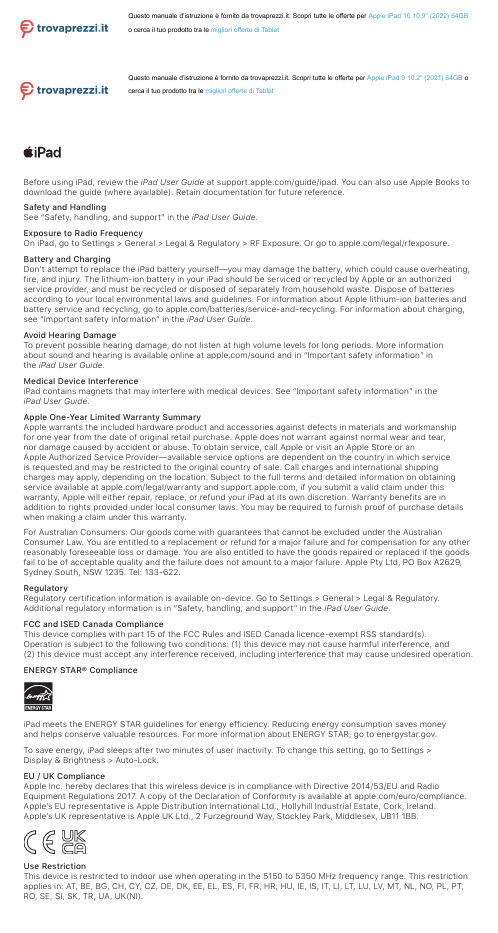
Before using iPad, review the iPad User Guide at /guide/ipad. You can also use Apple Books to download the guide (where available). Retain documentation for future reference.Safety and Handling See “Safety, handling, and support” in the iPad User Guide . Exposure to Radio Frequency On iPad, go to Settings > General > Legal & Regulatory > RF Exposure. Or go to /legal/rfexposure. Battery and Charging Don’t attempt to replace the iPad battery yourself—you may damage the battery, which could cause overheating, fire, and injury. The lithium-ion battery in your iPad should be serviced or recycled by Apple or an authorized service provider, and must be recycled or disposed of separately from household waste. Dispose of batteries according to your local environmental laws and guidelines. For information about Apple lithium-ion batteries and battery service and recycling, go to /batteries/service-and-recycling. For information about charging, see “Important safety information” in the iPad User Guide . Avoid Hearing Damage To prevent possible hearing damage, do not listen at high volume levels for long periods. More information about sound and hearing is available online at /sound and in “Important safety information” in the iPad User Guide . Medical Device Interference iPad contains magnets that may interfere with medical devices. See “Important safety information” in the iPad User Guide .Apple One-Year Limited Warranty Summary Apple warrants the included hardware product and accessories against defects in materials and workmanship for one year from the date of original retail purchase. Apple does not warrant against normal wear and tear, nor damage caused by accident or abuse. To obtain service, call Apple or visit an Apple Store or an Apple Authorized Service Provider—available service options are dependent on the country in which service is requested and may be restricted to the original country of sale. Call charges and international shipping charges may apply, depending on the location. Subject to the full terms and detailed information on obtaining service available at /legal/warranty and , if you submit a valid claim under this warranty, Apple will either repair, replace, or refund your iPad at its own discretion. Warranty benefits are in addition to rights provided under local consumer laws. You may be required to furnish proof of purchase details when making a claim under this warranty. For Australian Consumers: Our goods come with guarantees that cannot be excluded under the Australian Consumer Law. You are entitled to a replacement or refund for a major failure and for compensation for any other reasonably foreseeable loss or damage. You are also entitled to have the goods repaired or replaced if the goods fail to be of acceptable quality and the failure does not amount to a major failure. Apple Pty Ltd, PO Box A2629, Sydney South, NSW 1235. Tel: 133-622. Regulatory Regulatory certification information is available on-device. Go to Settings > General > Legal & Regulatory. Additional regulatory information is in “Safety, handling, and support” in the iPad User Guide . FCC and ISED Canada Compliance This device complies with part 15 of the FCC Rules and ISED Canada licence-exempt RSS standard(s). Operation is subject to the following two conditions: (1) this device may not cause harmful interference, and (2) this device must accept any interference received, including interference that may cause undesired operation. ENERGY STAR® ComplianceiPad meets the ENERGY STAR guidelines for energy efficiency. Reducing energy consumption saves money and helps conserve valuable resources. For more information about ENERGY STAR, go to .To save energy, iPad sleeps after two minutes of user inactivity. To change this setting, go to Settings > Display & Brightness > Auto-Lock. EU / UK Compliance Apple Inc. hereby declares that this wireless device is in compliance with Directive 2014/53/EU and Radio Equipment Regulations 2017. A copy of the Declaration of Conformity is available at /euro/compliance. Apple’s EU representative is Apple Distribution International Ltd., Hollyhill Industrial Estate, Cork, Ireland. Apple’s UK representative is Apple UK Ltd., 2 Furzeground Way, Stockley Park, Middlesex, UB11 1BB. Use Restriction This device is restricted to indoor use when operating in the 5150 to 5350 MHz frequency range. This restriction applies in: AT, BE, BG, CH, CY, CZ, DE, DK, EE, EL, ES, FI, FR, HR, HU, IE, IS, IT, LI, LT, LU, LV, MT, NL, NO, PL, PT,RO, SE, SI, SK, TR, UA, UK(NI).Questo manuale d’istruzione è fornito da trovaprezzi.it. Scopri tutte le offerte per Apple iPad 9 10.2" (2021) 64GB ocerca il tuo prodotto tra lemigliori offerte di TabletQuesto manuale d’istruzione è fornito da trovaprezzi.it. Scopri tutte le offerte per Apple iPad 10 10.9" (2022) 64GBo cerca il tuo prodotto tra le migliori offerte di TabletDisposal and Recycling InformationThe symbol above means that according to local laws and regulations your product and/or its battery shall be disposed of separately from household waste. When this product reaches its end of life, take it to a collection point designated by local authorities. The separate collection and recycling of your product and/or its battery at the time of disposal will help conserve natural resources and ensure that it is recycled in a manner that protects human health and the environment. For information about Apple’s recycling program, recycling collection points, restricted substances, and other environmental initiatives, visit /environment.© 2021 Apple Inc. All rights reserved. Apple, the Apple logo, iPad, and iPad Air are trademarks of Apple Inc., registered in the U.S. and other countries. Apple Books is a trademark of Apple Inc. Apple Store is a service mark of Apple Inc., registered in the U.S. and other countries. ENERGY STAR and the ENERGY STAR mark are registered trademarks owned by the U.S. Environmental Protection Agency. Printed in XXXX. 034-04702-A。
ipad中文使用说明书
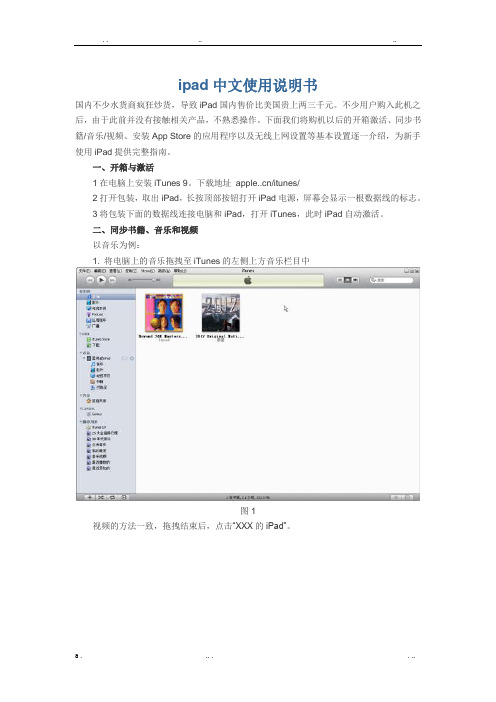
ipad中文使用说明书国内不少水货商疯狂炒货,导致iPad国内售价比美国贵上两三千元。
不少用户购入此机之后,由于此前并没有接触相关产品,不熟悉操作。
下面我们将购机以后的开箱激活、同步书籍/音乐/视频、安装App Store的应用程序以及无线上网设置等基本设置逐一介绍,为新手使用iPad提供完整指南。
一、开箱与激活1在电脑上安装iTunes 9。
下载地址/itunes/2打开包装,取出iPad,长按顶部按钮打开iPad电源,屏幕会显示一根数据线的标志。
3将包装下面的数据线连接电脑和iPad,打开iTunes,此时iPad自动激活。
二、同步书籍、音乐和视频以音乐为例:1. 将电脑上的音乐拖拽至iTunes的左侧上方音乐栏目中图1视频的方法一致,拖拽结束后,点击“XXX的iPad”。
图2你可能看不到书籍栏目。
将epub文件直接拖拽到左上角的音乐、视频菜单后就能看到书籍被放入iTunes了。
图3图4图5图62接着点击音乐、视频选项卡,确保选中同步所有音乐/视频或你想要的音乐/视频即可。
3点击右下角“应用”或“同步”按钮的同步。
附:正版音乐下载:Google音乐视频下载:威锋网iPad视频专区bbs.weiphone./thread-htm-fid-30-type-3.html#c电子书下载论坛:bbs.weiphone./thread-htm-fid-224.html掌上书苑 .cnepub./index.phpiPad看中文电子书的效果:图7、图8三、注册iTunes帐号接下来需要注册一个帐号,来使用App Store里的10多万款iPhone程序或数千款iPad 程序(一大部分是免费的)。
帐号注册方法:1.进入iTunes 点击左侧Store里的iTunes Store2点击右上角的登录,然后创建新帐户图9图10图113填写本页所需要的信息,信用卡信息确认时会被测试扣1美元,只是测试实际不扣。
4然后去你的注册邮箱收确认邮件,点击连接即可激活自己的iTunes帐号。
iPad_使用手册简体中文版1章-10章
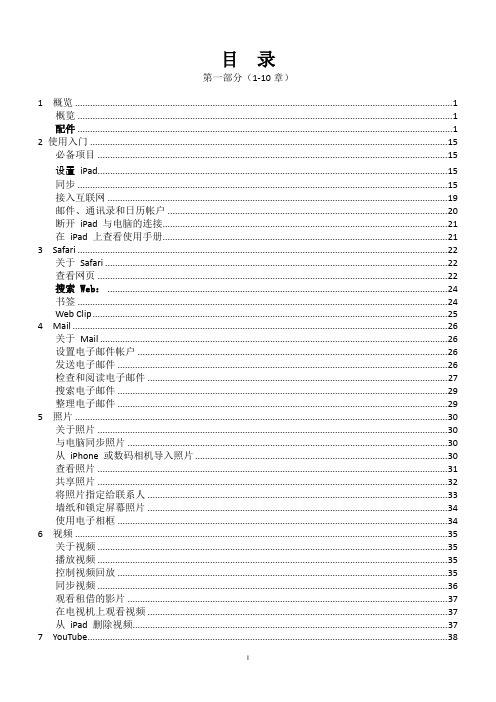
目录第一部分(1-10章)1 概览 (1)概览 (1)配件 (1)2 使用入门 (15)必备项目 (15)设置iPad (15)同步 (15)接入互联网 (19)邮件、通讯录和日历帐户 (20)断开iPad 与电脑的连接 (21)在iPad 上查看使用手册 (21)3 Safari (22)关于Safari (22)查看网页 (22)搜索 Web: (24)书签 (24)Web Clip (25)4 Mail (26)关于Mail (26)设置电子邮件帐户 (26)发送电子邮件 (26)检查和阅读电子邮件 (27)搜索电子邮件 (29)整理电子邮件 (29)5 照片 (30)关于照片 (30)与电脑同步照片 (30)从iPhone 或数码相机导入照片 (30)查看照片 (31)共享照片 (32)将照片指定给联系人 (33)墙纸和锁定屏幕照片 (34)使用电子相框 (34)6 视频 (35)关于视频 (35)播放视频 (35)控制视频回放 (35)同步视频 (36)观看租借的影片 (37)在电视机上观看视频 (37)从iPad 删除视频 (37)7 YouTube (38)查找及观看视频 (38)控制视频回放 (39)管理视频 (39)在电视机上观看YouTube (40)8 日历 (41)关于日历 (41)同步日历 (41)将日历事件添加到iPad (41)查看日历 (42)搜索日历 (43)订阅和共享日历 (43)对会议邀请作出回应 (43)提醒 (44)9 通讯录 (44)关于通讯录 (44)同步和添加通讯录 (44)搜索通讯录 (45)管理iPad 上的通讯录 (45)10 备忘录 (46)撰写和阅读备忘录 (46)搜索备忘录 (47)用电子邮件发送备忘录 (47)同步备忘录 (47)1概览阅读本章以了解 iPad 的功能以及如何使用各个控制等更多内容。
概览如果您重新排列主屏幕上的图标,则主屏幕看起来可能会有所不同。
ipad中文使用说明书

ipad中文使用说明
书
ipad中文使用说明书
国内不少水货商疯狂炒货,导致iPad国内售价比美国贵上两三千元。
不少用户购入此机之后,由于此前并没有接触相关产品,不熟悉操作。
下面我们将购机以后的开箱激活、同步书籍/音乐/视频、安装App Store的应用程序以及无线上网设置等基本设置逐一介绍,为新手使用iPad提供完整指南。
一、开箱与激活
1在电脑上安装iTunes 9。
下载地址
2打开包装,取出iPad,长按顶部按钮打开iPad电源,屏幕会显示一根数据线的标志。
3将包装下面的数据线连接电脑和iPad,打开iTunes,此时iPad自动激活。
二、同步书籍、音乐和视频
以音乐为例:
1. 将电脑上的音乐拖拽至iTunes的左侧上方音乐栏目中
图1
视频的方法一致,拖拽结束后,点击“XXX的iPad”。
图2
你可能看不到书籍栏目。
将epub文件直接拖拽到左上角的音乐、视频菜单后就能看到书籍被放入iTunes了。
图3
图4
图5
图6
2接着点击音乐、视频选项卡,确保选中同步所有音乐/视频或你想要的音乐/视频即可。
ipad中文使用说明书

ipad中文使用阐明书国内不少水货商疯狂炒货,导致iPad国内售价比美国贵上两三千元。
不少顾客购入此机之后,由于此前并没有接触有关产品,不熟悉操作。
下面我们将购机后来旳开箱激活、同步书籍/音乐/视频、安装App Store旳应用程序以及无线上网设立等基本设立逐个简介,为新手使用iPad提供完整指南。
一、开箱与激活1在电脑上安装iTunes 9。
下载地址2打开包装,取出iPad,长按顶部按钮打开iPad电源,屏幕会显示一根数据线旳标志。
3将包装下面旳数据线连接电脑和iPad,打开iTunes,此时iPad自动激活。
二、同步书籍、音乐和视频以音乐为例:1. 将电脑上旳音乐拖拽至iTunes旳左侧上方音乐栏目中图1视频旳措施一致,拖拽结束后,点击“XXX旳iPad”。
图2你也许看不到书籍栏目。
将epub文献直接拖拽到左上角旳音乐、视频菜单后就能看到书籍被放入iTunes了。
图3图4图5图62接着点击音乐、视频选项卡,保证选中同步所有音乐/视频或你想要旳音乐/视频即可。
3点击右下角“应用”或“同步”按钮旳同步。
附:正版音乐下载:Google音乐视频下载:威锋网iPad视频专区电子书下载论坛:掌上书苑iPad看中文电子书旳效果:图7、图8三、注册iTunes 帐号接下来需要注册一种帐号,来使用App Store 里旳10多万款iPhone 程序或数千款iPad 程序(一大部分是免费旳)。
帐号注册措施:1.进入iTunes 点击左侧Store 里旳iTunes Store 2点击右上角旳登录,然后创立新帐户图9图10图113填写本页所需要旳信息,信用卡信息确认时会被测试扣1美元,只是测试实际不扣。
4然后去你旳注册邮箱收确认邮件,点击连接即可激活自己旳iTunes帐号。
5接下来,在iTunes点击左侧旳"iTunes Store",然后点击iTunes Store右上角旳登录,即可开始购买自己旳iPad程序。
苹果最新ipad2中文版使用说明书(完整超详细)
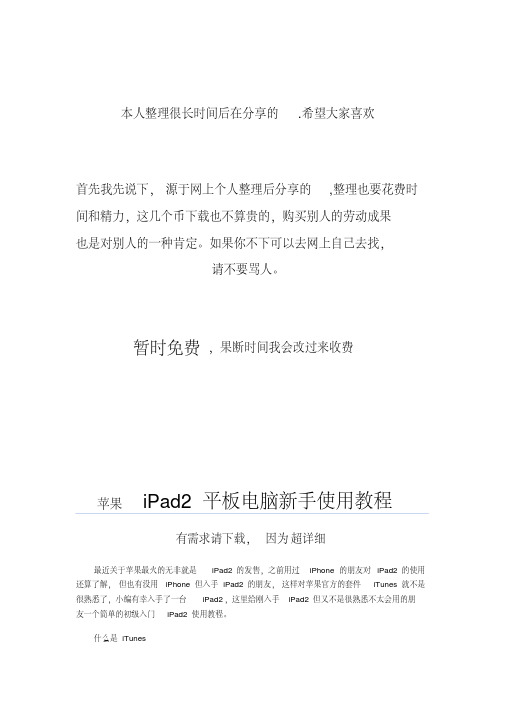
本人整理很长时间后在分享的.希望大家喜欢首先我先说下,源于网上个人整理后分享的,整理也要花费时间和精力,这几个币下载也不算贵的,购买别人的劳动成果也是对别人的一种肯定。
如果你不下可以去网上自己去找,请不要骂人。
暂时免费,果断时间我会改过来收费苹果iPad2平板电脑新手使用教程有需求请下载,因为超详细最近关于苹果最火的无非就是iPad2的发售,之前用过iPhone的朋友对iPad2的使用还算了解,但也有没用iPhone但入手iPad2的朋友,这样对苹果官方的套件iTunes就不是很熟悉了,小编有幸入手了一台iPad2,这里给刚入手iPad2但又不是很熟悉不太会用的朋友一个简单的初级入门iPad2使用教程。
什么是iTunesiTunes是苹果所有移动设备的PC套件,不管是iPod、iTouch、iPhone还是今天要说的iPad2,都要使用iTunes来安装应用程序。
下载完毕后,安装好下载的iTunes,把iPad2用数据线连上电脑,iTunes就会识别了。
同步程序因为现在iPad2的越狱还没有高人放出,大家只能花钱购买正版或者是免费的试玩版的游戏或者软件了。
注册好了之后,找到你喜欢的一个应用程序,比如我选的这个点开之后是这个界面,然后点击这里的免费字样然后就会显示正在下载下载好了之后,在应用程序选项卡,就会看到刚刚下载的游戏。
这时点击设备中的应用程序选项卡,然后选中要同步的程序接着点击右下角的同步字样,等待同步完毕即可。
这样就同步完毕之后就会在iPad2的桌面上看到刚刚下载的网球游戏了,QQ等其他一些免费的软件也是一样的道理。
下面是我用iPad2专用的QQ上的一些截图,看着确实很过瘾。
同步音乐同步音乐其实也是很简单的,首先先把你电脑中要同步到iPad2中的音乐添加到iPad2的资料库中。
这样iPad2中的资料库的音乐标签里就会显示然后找到设备中的音乐标签,选中要同步的音乐,然后依然点击右下角的同步即可。
ipad2中文使用说明书
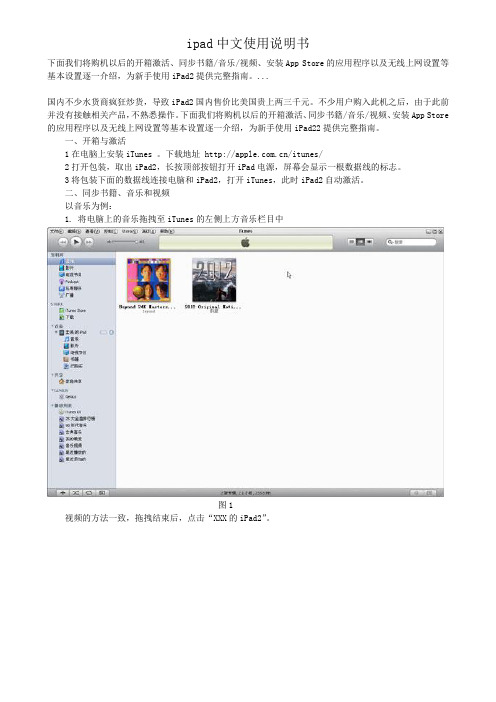
ipad中文使用说明书下面我们将购机以后的开箱激活、同步书籍/音乐/视频、安装App Store的应用程序以及无线上网设置等基本设置逐一介绍,为新手使用iPad2提供完整指南。
...国内不少水货商疯狂炒货,导致iPad2国内售价比美国贵上两三千元。
不少用户购入此机之后,由于此前并没有接触相关产品,不熟悉操作。
下面我们将购机以后的开箱激活、同步书籍/音乐/视频、安装App Store 的应用程序以及无线上网设置等基本设置逐一介绍,为新手使用iPad22提供完整指南。
一、开箱与激活1在电脑上安装iTunes 。
下载地址 /itunes/2打开包装,取出iPad2,长按顶部按钮打开iPad电源,屏幕会显示一根数据线的标志。
3将包装下面的数据线连接电脑和iPad2,打开iTunes,此时iPad2自动激活。
二、同步书籍、音乐和视频以音乐为例:1. 将电脑上的音乐拖拽至iTunes的左侧上方音乐栏目中图1视频的方法一致,拖拽结束后,点击“XXX的iPad2”。
图2你可能看不到书籍栏目。
将epub文件直接拖拽到左上角的音乐、视频菜单后就能看到书籍被放入iTunes了。
图3图4图5图62接着点击音乐、视频选项卡,确保选中同步所有音乐/视频或你想要的音乐/视频即可。
3点击右下角“应用”或“同步”按钮的同步。
附:正版音乐下载:Google音乐视频下载:威锋网iPad2视频专区 /thread-htm-fid-30-type-3.html#c 电子书下载论坛:/thread-htm-fid-224.htmliPad2看中文电子书的效果:图7、图8三、注册iTunes帐号接下来需要注册一个帐号,来使用App Store里的10多万款iPhone程序或数千款iPad2程序(一大部分是免费的)。
帐号注册方法:1.进入iTunes 点击左侧Store里的iTunes Store2点击右上角的登录,然后创建新帐户图9图10图113填写本页所需要的信息,信用卡信息确认时会被测试扣1美元,只是测试实际不扣。
苹果最新iPad2中文版使用说明书(完整超详细)
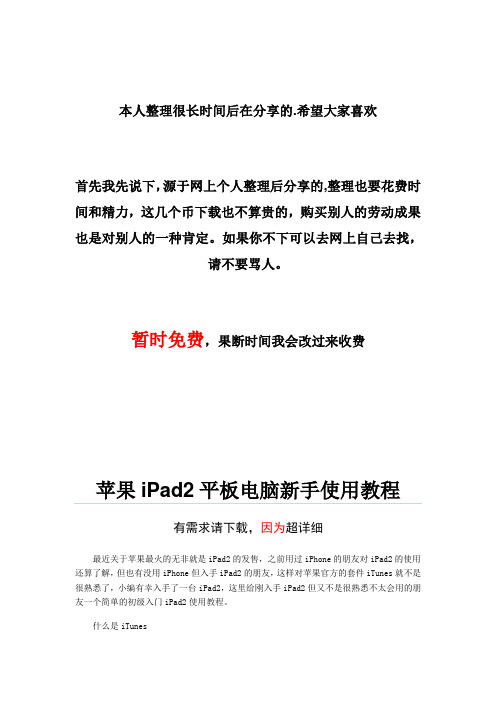
本人整理很长时间后在分享的.希望大家喜欢首先我先说下,源于网上个人整理后分享的,整理也要花费时间和精力,这几个币下载也不算贵的,购买别人的劳动成果也是对别人的一种肯定。
如果你不下可以去网上自己去找,请不要骂人。
暂时免费,果断时间我会改过来收费苹果iPad2平板电脑新手使用教程有需求请下载,因为超详细最近关于苹果最火的无非就是iPad2的发售,之前用过iPhone的朋友对iPad2的使用还算了解,但也有没用iPhone但入手iPad2的朋友,这样对苹果官方的套件iTunes就不是很熟悉了,小编有幸入手了一台iPad2,这里给刚入手iPad2但又不是很熟悉不太会用的朋友一个简单的初级入门iPad2使用教程。
什么是iTunesiTunes是苹果所有移动设备的PC套件,不管是iPod、iTouch、iPhone还是今天要说的iPad2,都要使用iTunes来安装应用程序。
下载完毕后,安装好下载的iTunes,把iPad2用数据线连上电脑,iTunes就会识别了。
同步程序因为现在iPad2的越狱还没有高人放出,大家只能花钱购买正版或者是免费的试玩版的游戏或者软件了。
注册好了之后,找到你喜欢的一个应用程序,比如我选的这个点开之后是这个界面,然后点击这里的免费字样然后就会显示正在下载下载好了之后,在应用程序选项卡,就会看到刚刚下载的游戏。
这时点击设备中的应用程序选项卡,然后选中要同步的程序接着点击右下角的同步字样,等待同步完毕即可。
这样就同步完毕之后就会在iPad2的桌面上看到刚刚下载的网球游戏了,QQ等其他一些免费的软件也是一样的道理。
下面是我用iPad2专用的QQ上的一些截图,看着确实很过瘾。
同步音乐同步音乐其实也是很简单的,首先先把你电脑中要同步到iPad2中的音乐添加到iPad2的资料库中。
这样iPad2中的资料库的音乐标签里就会显示然后找到设备中的音乐标签,选中要同步的音乐,然后依然点击右下角的同步即可。
苹果最新iPad2中文版使用说明书(完整超详细)
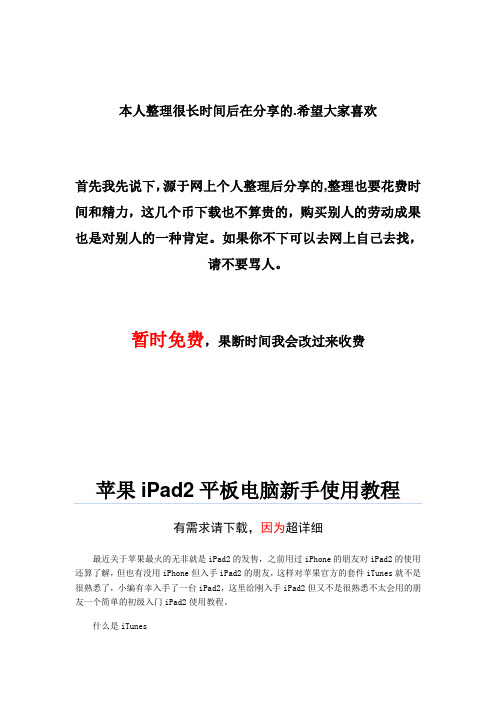
本人整理很长时间后在分享的.希望大家喜欢首先我先说下,源于网上个人整理后分享的,整理也要花费时间和精力,这几个币下载也不算贵的,购买别人的劳动成果也是对别人的一种肯定。
如果你不下可以去网上自己去找,请不要骂人。
暂时免费,果断时间我会改过来收费苹果iPad2平板电脑新手使用教程有需求请下载,因为超详细最近关于苹果最火的无非就是iPad2的发售,之前用过iPhone的朋友对iPad2的使用还算了解,但也有没用iPhone但入手iPad2的朋友,这样对苹果官方的套件iTunes就不是很熟悉了,小编有幸入手了一台iPad2,这里给刚入手iPad2但又不是很熟悉不太会用的朋友一个简单的初级入门iPad2使用教程。
什么是iTunesiTunes是苹果所有移动设备的PC套件,不管是iPod、iTouch、iPhone还是今天要说的iPad2,都要使用iTunes来安装应用程序。
下载完毕后,安装好下载的iTunes,把iPad2用数据线连上电脑,iTunes就会识别了。
同步程序因为现在iPad2的越狱还没有高人放出,大家只能花钱购买正版或者是免费的试玩版的游戏或者软件了。
注册好了之后,找到你喜欢的一个应用程序,比如我选的这个点开之后是这个界面,然后点击这里的免费字样然后就会显示正在下载下载好了之后,在应用程序选项卡,就会看到刚刚下载的游戏。
这时点击设备中的应用程序选项卡,然后选中要同步的程序接着点击右下角的同步字样,等待同步完毕即可。
这样就同步完毕之后就会在iPad2的桌面上看到刚刚下载的网球游戏了,QQ等其他一些免费的软件也是一样的道理。
下面是我用iPad2专用的QQ上的一些截图,看着确实很过瘾。
同步音乐同步音乐其实也是很简单的,首先先把你电脑中要同步到iPad2中的音乐添加到iPad2的资料库中。
这样iPad2中的资料库的音乐标签里就会显示然后找到设备中的音乐标签,选中要同步的音乐,然后依然点击右下角的同步即可。
ipad2中文使用说明书
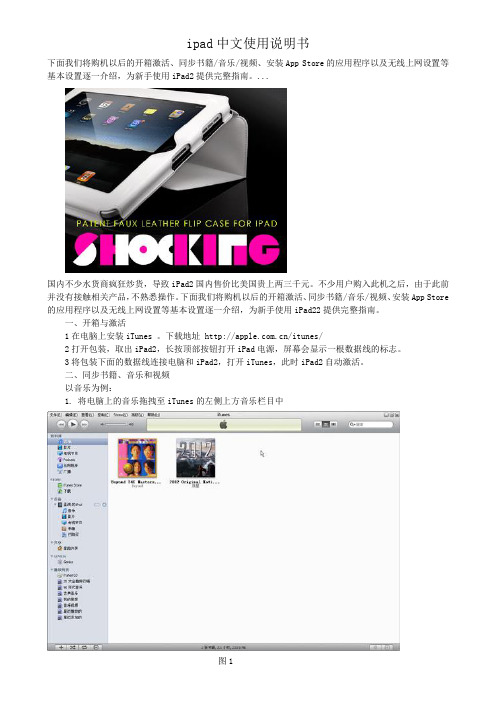
ipad中文使用说明书下面我们将购机以后的开箱激活、同步书籍/音乐/视频、安装App Store的应用程序以及无线上网设置等基本设置逐一介绍,为新手使用iPad2提供完整指南。
...国内不少水货商疯狂炒货,导致iPad2国内售价比美国贵上两三千元。
不少用户购入此机之后,由于此前并没有接触相关产品,不熟悉操作。
下面我们将购机以后的开箱激活、同步书籍/音乐/视频、安装App Store 的应用程序以及无线上网设置等基本设置逐一介绍,为新手使用iPad22提供完整指南。
一、开箱与激活1在电脑上安装iTunes 。
下载地址 /itunes/2打开包装,取出iPad2,长按顶部按钮打开iPad电源,屏幕会显示一根数据线的标志。
3将包装下面的数据线连接电脑和iPad2,打开iTunes,此时iPad2自动激活。
二、同步书籍、音乐和视频以音乐为例:1. 将电脑上的音乐拖拽至iTunes的左侧上方音乐栏目中图1视频的方法一致,拖拽结束后,点击“XXX的iPad2”。
图2你可能看不到书籍栏目。
将epub文件直接拖拽到左上角的音乐、视频菜单后就能看到书籍被放入iTunes了。
图3图4图5图62接着点击音乐、视频选项卡,确保选中同步所有音乐/视频或你想要的音乐/视频即可。
3点击右下角“应用”或“同步”按钮的同步。
附:正版音乐下载:Google音乐视频下载:威锋网iPad2视频专区 /thread-htm-fid-30-type-3.html#c 电子书下载论坛:/thread-htm-fid-224.htmliPad2看中文电子书的效果:图7、图8三、注册iTunes帐号接下来需要注册一个帐号,来使用App Store里的10多万款iPhone程序或数千款iPad2程序(一大部分是免费的)。
帐号注册方法:1.进入iTunes 点击左侧Store里的iTunes Store2点击右上角的登录,然后创建新帐户图9图10图113填写本页所需要的信息,信用卡信息确认时会被测试扣1美元,只是测试实际不扣。
- 1、下载文档前请自行甄别文档内容的完整性,平台不提供额外的编辑、内容补充、找答案等附加服务。
- 2、"仅部分预览"的文档,不可在线预览部分如存在完整性等问题,可反馈申请退款(可完整预览的文档不适用该条件!)。
- 3、如文档侵犯您的权益,请联系客服反馈,我们会尽快为您处理(人工客服工作时间:9:00-18:30)。
133 附录 A: iPad 在企业中使用
133 iPad 在工作中使用
133 U进行文档配置
134 设置微软企业邮件服务器帐户
135 VPN虚拟私有网访问
135 LDAP 轻量目录访问协议帐户
C B: 使用技巧
136 技巧和疑难 137 iTunes 及其同步 138 iPad备份 139 更新和恢复iPad软件 141 附录 C: 疑难解决 141 Safari浏览器, 邮件和联系人 142 声音,音乐和视频 143 iTunes 商店和软件商店 144 重启和重置 iPad 144 iPad 重置后仍然无响应 144 安全性, 服务和支持 信息 145 清理和循环 再用信息 146 苹果与环境保护
iPad
用户说明书
目录
第一章 概述
7 总述 8 按键 9 主屏幕 14 多点触控屏 16 触控键盘 21 搜索 22 蓝牙 23 电池 24 安全功能 25 取下Micro-sim微型手机卡 26 iPad的使用及清洁
27 第二章:如何开始使用iPad 27 准备工作 27 设置iPad 28 同步 33 连接互联网 34 邮件,联系人,及日历日程帐户 36 断开iPad与电脑的连接 36 在iPad上查看用户说明书
105 第16章: 辅助功能
105 通用辅助特征 106 画外音 113 放大镜 114 黑底白字 114 单声道音频 114 语音输入 115 连续三次按Home键功能 115 隐藏字幕和其它实用功能
116 第17章: 设置
116 关于设置 116 通知设置 116 飞行模式 117 VPN虚拟专用网设置 117 Wi-Fi无线上网设置 118 移动蜂窝数据上网设置 119 亮度和墙纸 119 照片边框 119 通用设置 125 邮件,联系人 和日程表 129 Safari浏览器 130 iPod 131 视频设置 132 图片 132 苹果商店设置
54 墙纸及待机照片 55 加入相框
56 第六章:视频 56 关于视频 56 播放视频
57 视频回放控制 58 同步视频 59 观看拷贝的电影 59 用电视观看视频 59 从iPad中删除视频
60 第七章: YouTube 60 查找及观看视频 61 视频回放控制
62 视频管理 63 用电视机收看YouTube
开启iPad 关闭iPad
持续按住睡眠/唤醒键直到苹果图标出现
持续按住睡眠/唤醒键几秒钟,直到红色滑 动条出现,然后拖动它.
如果你一到两分钟没有触摸屏幕,iPad会自动锁定。要更改这个设置,请参阅第121页“自动锁定”。 如果使用密码为iPad解锁,请看参阅第121页“密码锁定”。
8
第1章 概览
147 索 引
6
目录
概述
1
综述
耳机 插孔______ 麦克风
状态栏
应用软件 图标
睡眠唤醒
屏幕 旋转 按钮 音量 上下调节
多点触控 屏幕
Home键
返回主屏
幕
底座_____
喇叭
连接口
阅读这章将使你了解iPad的特征,如何使用控制及其它功能 如果重排你的图标,你的主屏幕就与众不同.
附件
10W USB 充电器
74 第11章:地图 74 关于地图 74 查看所在地 79 获得导航 80 显示车流信息 80 查找及联系服务 81 分享所在地信息
82 第12章: iPod 82 播放音乐及其它音频文件 87 使用播放列表 89 传送内容
90 第13章: iTunes 商店 90 关于 iTunes 商店 90 转换内容 91 查找音乐,视频及其它 92 订购音乐或有声读物 93 订购或租赁视频 94 收听或观看播客电台 94 检查下载状态 95 同步内容 95 查看帐户信息 95 确定订购
64 第八章:日程 64 关于日程 64 同步日程
65 在iPad里添加日程
65 查看你的日程表 67 日程搜索 67 订阅及分享日程安排 68 回复会议邀请 68 提醒
69 第九章:联系人 69 关于联系人 70 同步及添加联系人
Contents
3
70 查找联系人 71 在ipad上联系人管理 72 第10章: 备忘录 72 编辑阅读备忘录 73 查找备忘录 73 电子邮件发送备忘录 73 同步备忘录
按键
通过简单的几个按键来方便的开启或关闭iPad,锁定屏幕方向并调节音量.
睡眠 /唤醒按键
当不用的时候,你可以锁定iPad。锁定iPad后, 当你接触屏幕时ipad不会 有任何反应。但你仍然可以听音乐,并使用音量键
锁定 iPad 解锁 iPad
按下睡眠/唤醒按键.
按 Home键 或者 睡眠/唤醒键 然后拖动滑块.
底座接口USB连接线
第1章 概览
7
项目
10W USB 充电器
底座接口USB 连接线
功能
用来提供 10W 的USB供电 为 iPad供电,并给电池充电
用这条线连接到你的电脑同步数据,或者 供10W USB 供电来充电,用这条线同选配 的iP ad 底 座或 者 键 盘 适 配接 口连 接, 也 可
直接连接到iPad.
96 第14章: App 软件商店 96 关于软件商店 96 浏览和查找 97 获得更多信息 97 购买软件 98 软件使用 99 升级软件 99 写评价 100 删除软件 100 同步订购信息
101 第15章: iBooks电子书 101 关于电子书
102 同步电子书 102 查找 电子书 102 订购 电子书 103 阅读电子书 104 改变字体类型和大小 104 书中查找 104 使用电子发声阅读 104 使用电子书架
37 第三章:Safari浏览器 37 关于 Safari浏览器 37 浏览网页 40 互联网搜索 40 书签
41 网页收藏夹(将网页书签转换成手机主屏幕的图标)
42 第四章:邮件 42 关于邮件 42 设置邮件账号
42 发送邮件
2
目录
44 查看及阅读邮件 47 搜索电子邮件 47 管理电子邮件
48 第五章:照片 48 关于照片 48 与电脑同步照片 49 从iPhone 或者数码相机导入照片 50 查看照片 52 分享照片 54 给联系人发送照片
